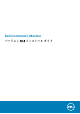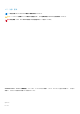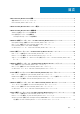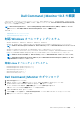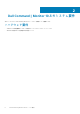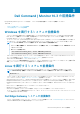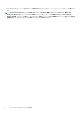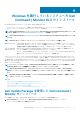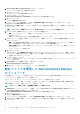Install Guide
2. Dell Command | Monitor Update Package をダブルクリックします。
ユーザー アカウント制御(UAC)画面が表示されます。
3. はい をクリックします。
アップデート パッケージの画面が表示されます。
4. インストール をクリックします。
[Dell Command | Monitor の InstallShield ウィザードにようこそ]画面が表示されます。
5. 次へ をクリックします。
ライセンス契約 画面が表示されます。
6. ソフトウェアライセンス契約を読んで、ライセンス契約の条件に同意します を選択してから、次へ をクリックします。
[向上プログラムに同意]画面が表示されます。
7. [向上プログラムに同意]を読み、プログラムに参加するかどうかの選択に基づき適切なオプションを選択して、[次へ]をク
リックします。
メモ: 向上プログラムに参加するオプションは、DCM 10.3 x64 ビット バージョンでのみ利用できます。
8. セットアップタイプ 画面で次のインストールタイプのいずれかを選択します。
• 標準 — デフォルトのディレクトリに標準ベースの Instrumentation をインストールします。このオプションは、デフォルト
で選択されています。
• カスタム — Dell Command | Monitor の必要な機能を選択してインストールします。
9. カスタム インストールを選択した場合は、カスタムセットアップ画面で、インストールする次の追加機能を選択することがで
きるようになります。
• 標準ベースの Instrumentation - 標準ベースの Instrumentation により、利用可能な計測が root/DCIM/sysman で提供され
ます。この名前空間は、Distributed Management Task Force(DMTF)DASH 標準に準拠します。
• SNMP を有効にする — SNMP を有効にすると、クライアントシステムのためのシンプルネットワーク管理プロトコルがサ
ポートされます。
• インストールディレクトリを指定します。
10. 次へ をクリックします。
プログラムのインストール準備完了 画面が表示されます。[セットアップ タイプ]を[カスタム]にしている場合は[カスタ
ム セットアップ]画面が表示されるので、使用するプログラム機能と、Dell Command | Monitor をインストールするディレクト
リーを選択します。次へ をクリックします。
11. インストール をクリックします。
インストールが開始されます。インストールが完了するまでにかかる時間は、選択したオプションとコンピューター ハードウェ
アによって異なります。
12. InstallShield ウィザードを完了しました で、完了 をクリックします。
[Dell Command | Monitor]画面が表示されます。
13. 閉じる をクリックしてインストールを完了し、インストール画面を閉じます。
MSI ファイルを使用した Dell Command | Monitor
のインストール
MSI を使用してローカルインストールを実行できます。Dell Command | Monitor DUP を dell.com/support からローカル ディレクト
リーにダウンロードして解凍し、MSI ファイルを抽出します。
サービス プロバイダーからインストール ファイルを入手して、MSI ファイルを抽出することもできます。
インストール ファイルには、英語、フランス語、ドイツ語、イタリア語、スペイン語、簡体字中国語、日本語、中国語(香港)、
繁体字中国語、およびオランダ語のコンポーネントが含まれています。
メモ: MSI ファイルを実行する前に、管理者権限を取得しておく必要があります。
1. 管理者特権でコマンドラインインタフェースを開き、ファイルの場所に移動します。Command_Monitor_x86.msi ファイルま
たは Command_Monitor_x64.msi ファイルを実行します。
[Dell Command | Monitor の InstallShield ウィザードにようこそ]画面が表示されます。
2. 次へ をクリックします。
ライセンス契約 画面が表示されます。
3. ソフトウェアライセンス契約を読んで、ライセンス契約の条件に同意します を選択してから、次へ をクリックします。
4. [向上プログラムに同意]を読み、プログラムに参加するかどうかの選択に基づき適切なオプションを選択して、[次へ]をク
リックします。
10 Windows を実行しているシステムへの Dell Command | Monitor 10.3 のインストール